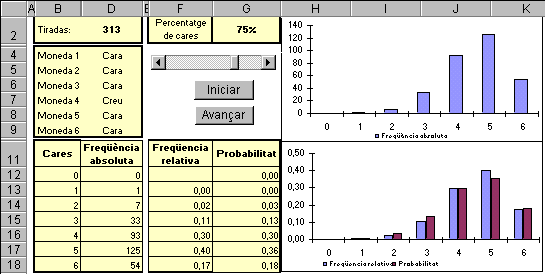|
Desenvolupament
de la pràctica
Construcció del
full de càlcul
-
Recupereu l'exercici E51.
-
Copieu-lo al final del llibre
MODUL6. Anomeneu-lo Monedes amb biaix.
-
Seleccioneu la columna E i inserteu
una nova columna.
-
Seleccioneu la cel·la
E11(nova), accediu a Formato | Celdas | Alineación | Horizontal
i
trieu l'opció General.
-
Feu que la nova columna E tingui
fons blanc i sense requadres.
-
Modifiqueu l'amplada de les
columnes per tal que quedin, aproximadament, com es veu a la figura.
-
Introduïu el rètol
de la cel·la F2 amb el format corresponent.
-
Seleccioneu el botó Iniciar
i premeu el botó dret del ratolí. Situeu el cursor sobre
la selecció del botó i moveu-lo fins a una situació
semblant a la de la figura. Feu el mateix amb el botó Avançar.
-
Accediu a Ver | Barra de
herramientas | Formularios (també es podria fer seleccionant
el Cuadro de controles, així com s'indica en la pràctica
1 d'aquest mòdul). Seleccioneu la barra de desplaçament
i dibuixeu-la en el full en la situació indicada per la figura.
-
Amb la barra seleccionada, premeu
el botó dret del ratolí i accediu a l'opció Formato
de control | Control.
-
Entreu G1 a l'apartat Vincular
celda. Entreu 1 a Valor mínimo i 99 a Valor máximo.
Premeu Aceptar.
-
Entreu la fórmula
=G1/100 a la cel·la G2. Doneu-li format de percentatge i centreu
el contingut horitzontalment i vertical. Feu que aquesta cel·la
tingui un requadre i el fons groc com indica la figura.
El percentatge que surt en
la cel·la G2 ens indica el grau de biaix que tenen les monedes.
És a dir, si en aquesta cel·la surt un 35%, significa que
la probabilitat de sortir cara en cada moneda és del 35% i no del
50% com seria l'habitual en una moneda perfecta. Aquest grau de biaix pot
ser modificat per la barra de desplaçament que heu creat.
-
Feu que la columna C sigui visible:
seleccioneu des de la columna B a la D i prement el botó dret del
ratolí accediu a l'opció Mostrar.
-
Cal modificar les fórmules
del rang C4:C9, per tal que tinguin en compte el biaix introduït.
Entreu en la cel·la C4 la fórmula =SI(A$1=0;0;SI(ALEATORIO()<=G$2;1;0)).
Daquesta manera, el contingut de la cel·la g2 influirà en
la probabilitat de sortir 1 (cara) o 0 (creu). Assegureu-vos que en la
cel·la hi ha la fórmula =SI(C4=1;"Cara";"Creu").
-
Copieu les fórmules del
rang C4:D4 al rang C5:D9. Torneu a ocultar la columna C.
-
Cal calcular la probabilitat
de sortir un nombre determinat de cares en funció del biaix seleccionat.
Farem servir la fórmula del càlcul de probabilitats de les
variables binomials. Entreu a G12 la fórmula =COMBINAT(6;B12)*G$2^B12*(1-G$2)^(6-B12).
La funció COMBINAT calcula nombres combinatoris. Com podeu comprovar
aquesta és la fórmula necessària. Copieu-la sobre
el rang G13:G18. També podríeu fer servir la fórmula
=DISTR.BINOM(B12;6;G$2;FALSO), que calcula directament les probabilitats
de la Binomial. Per tenir més informació sobre la funció
DISTR.BINOM consulteu l'ajuda.
-
Premeu el botó Iniciar
i fixeu amb la barra un biaix determinat. Premeu el botó Avançar
i aneu comprovat els resultats
-
Deseu el full de càlcul.
|